Als er één ding is waar we het allemaal over eens kunnen zijn, dan is het wel het feit dat onze smartphones tegenwoordig zoveel voor ons kunnen doen. De functies die onze smartphones "slim" maken, zijn echter afkomstig van een actieve internetverbinding. Een actieve internetverbinding op een telefoon is erg belangrijk en het kan zijn dat je een tijd bent tegengekomen dat je geen mobiele dataconnectiviteit of een wifi-netwerk hebt om verbinding mee te maken. Maar als u een pc met een Ethernet-verbinding heeft, kunt u de internetverbinding met uw Android-smartphone verbinden.
De meeste traditionele pc's hebben geen ingebouwde wifi-connectiviteit, dus u kunt niet gewoon doorgaan met het uitvoeren van wifi-hotspotsoftware. In plaats daarvan moet u reverse tethering gebruiken, een methode om de internetverbinding van uw pc via een USB-kabel met uw smartphone te delen. Reverse Tethering NoRoot Free is een nieuwe app waarmee je dat kunt doen zonder root-toegang. Het eerste installatieproces is een beetje lastig, dus laten we u laten zien hoe u de zaken op zijn plaats kunt krijgen.
Stap voor stap handleiding
1. Installeer de ReverseTethering NoRoot-app op uw Android-apparaat vanuit de Google Play Store en open de app. Het eerste dat u moet doen, is USB-foutopsporing inschakelen Instellingen → Opties voor ontwikkelaars. De link in de app brengt je naar de gewenste instellingen als je dit niet handmatig wilt doen.
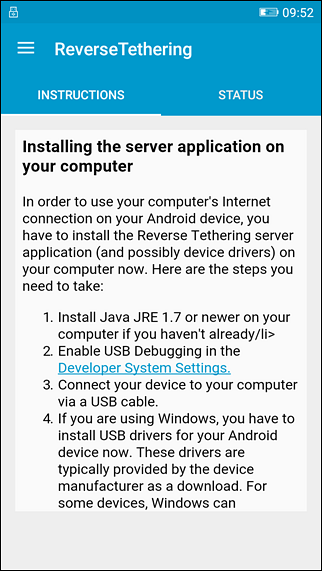
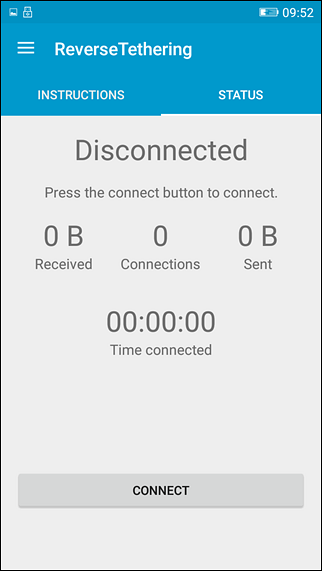
2. Download en installeer vervolgens de ADB Google-stuurprogramma's op uw computer. U kunt de stuurprogramma's van de fabrikant downloaden of naar deze pagina gaan en de ADB- en Flashboot-stuurprogramma's installeren. U kunt ook proberen de stuurprogramma's vanaf de Google ADB-pagina te installeren, maar we geven de voorkeur aan de XDA-tool omdat deze een stuk eenvoudiger te installeren is. U kunt gewoon de stuurprogramma's downloaden en het installatieprogramma met één klik uitvoeren om de ADB-stuurprogramma's op uw pc te krijgen.
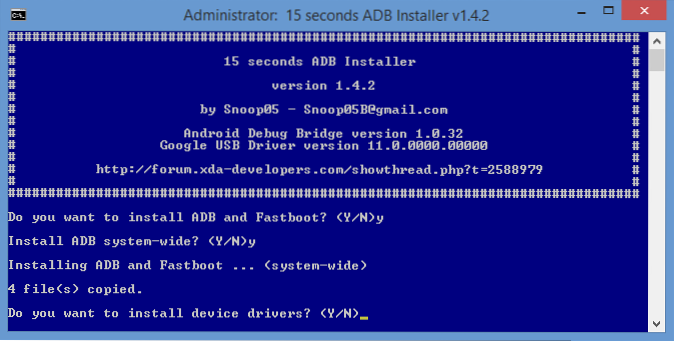
3. Voordat u de internetverbinding van de pc op de telefoon kunt gebruiken, moet u het serverprogramma van de ReverseTethering-app installeren. Ga naar de downloadpagina van de Reverse Tethering-server en download de applicatie. Het goede hier is dat de app werkt op Mac, Linux en Windows en draagbaar is, daarom hoef je geen beheerderstoegang op de computer te hebben om het uit te voeren.
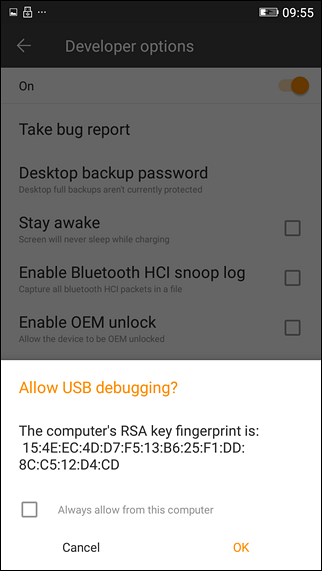
Opmerking: U heeft Java Runtime Environment op uw computer nodig. Als u deze niet heeft, kunt u deze hier downloaden. U moet echter beheerderstoegang hebben tot de computer waarop u het probeert te installeren. Op uw Android-smartphone wordt u ook gevraagd of u uw computer wilt autoriseren voor USB-foutopsporing. Selecteer altijd toestaan en tik op OK.
4. Start de server-app op uw computer en deze wordt geminimaliseerd in het systeemvak. De server-app wordt op de achtergrond uitgevoerd, dus er is geen front-end-interface en u kunt alleen met de rechtermuisknop op het systeemvakpictogram klikken om te weten of het apparaat is aangesloten. Dat is alles, u kunt niets anders doen dan dat op de server-app.
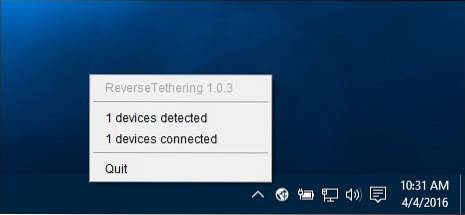
5. Zodra de server-app actief is, verbindt u uw Android-apparaat met de computer via een datakabel en tikt u op de verbindingsknop op de ReverseTethering-app. Als alles goed gaat, kunt u een actieve verbinding en gegevensoverdrachtsnelheid op de telefoon zien. U kunt nu het internet van de pc op uw telefoon gebruiken.
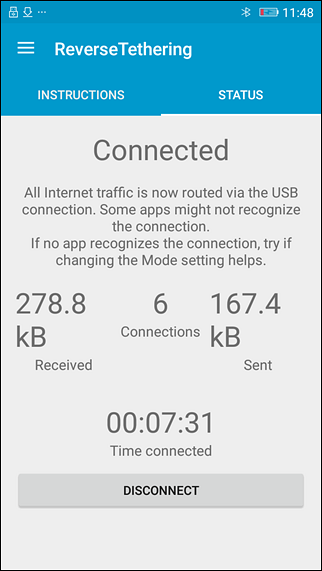
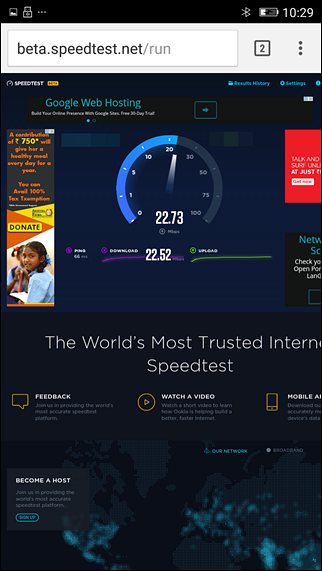
De gratis versie van de ReverseTethering-app staat alleen verbindingen toe van 10 minuten per 30 minuten. Als je een onbeperkte verbindingstijd nodig hebt, upgrade dan naar de PRO-versie van de app die beschikbaar is voor $ 4,99.
ZIE OOK: Bloatware verwijderen van uw Android-apparaat
Nog steeds een werk in uitvoering
De app werkt op bijna alle apps zoals Facebook, WhatsApp, Instagram en Browsers, en de snelheid is afhankelijk van de datatransmissiesnelheid tussen de computer en telefoon via de datakabel. Ik heb wel wat problemen ondervonden met Google-apps zoals YouTube en Play Store, maar de app is nog nieuw en we kunnen van de ontwikkelaar verwachten dat hij de knikken gladstrijkt met toekomstige updates. Dus, probeer de app uit en laat ons je ervaringen weten in de comments hieronder.
 Gadgetshowto
Gadgetshowto


![Seth Godin versus Guy Kawasaki [Infographic]](https://gadgetshowto.com/storage/img/images/seth-godin-vs-guy-kawasaki-[infographic].gif)
